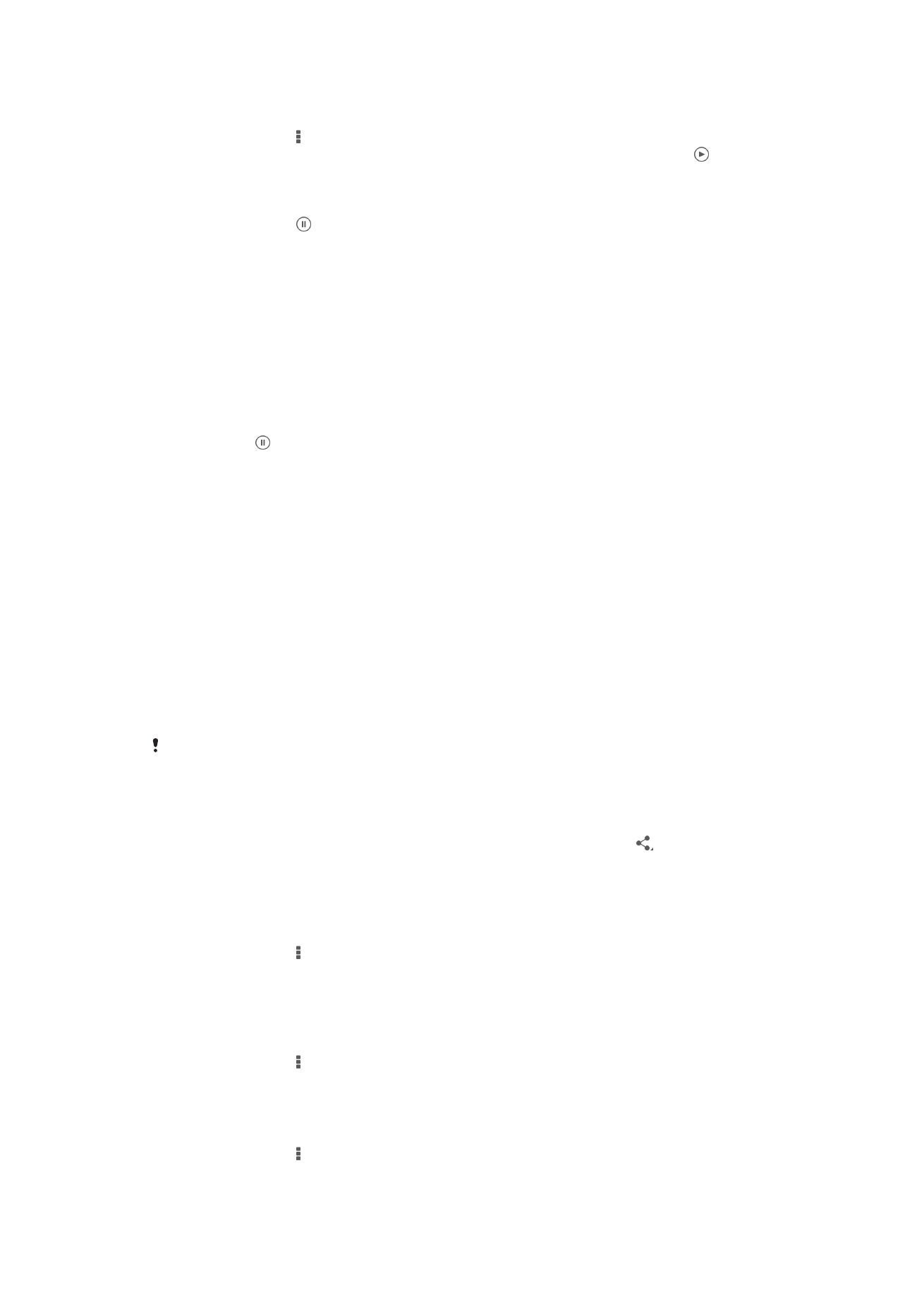
Dela och hantera foton och videor
Du kan dela foton och videor som du har lagrat på din enhet. Du kan också hantera dem
på olika sätt. Du kan exempelvis arbeta med foton i satser, ta bort foton och länka dem
till kontakter.
Det kanske inte går att kopiera, skicka eller överföra upphovsrättsskyddat material. Vissa
objekt skickas eventuellt inte om filstorleken är för stor.
Dela ett foto eller videoklipp
1
Hitta och tryck till på det foto eller videoklipp i Album som du vill dela.
2
Tryck till på skärmen för att visa verktygsfälten och tryck sedan till på .
3
Tryck till på programmet som du vill använda för att dela fotot och följ sedan
anvisningarna för att skicka det.
Använda ett foto som kontaktbild
1
Tryck till på skärmen för att öppna verktygsfälten medan du visar ett foto, och
tryck sedan till på > Använd som > Kontaktbild.
2
Om du uppmanas att göra det väljer du Kontakter > Bara en gång och väljer
sedan en kontakt.
Använda ett foto som bakgrund
1
Tryck till på skärmen för att öppna verktygsfälten medan du visar ett foto, och
tryck sedan till på > Använd som > Bakgrund.
2
Följ anvisningarna på skärmen.
Rotera ett foto
1
Tryck till på skärmen för att öppna verktygsfälten medan du visar ett foto, och
tryck sedan till på .
2
Välj Rotera. Fotot sparas med den nya riktningen.
79
Detta är en internetversion av denna utgåva. © Utskrift endast för privat bruk.
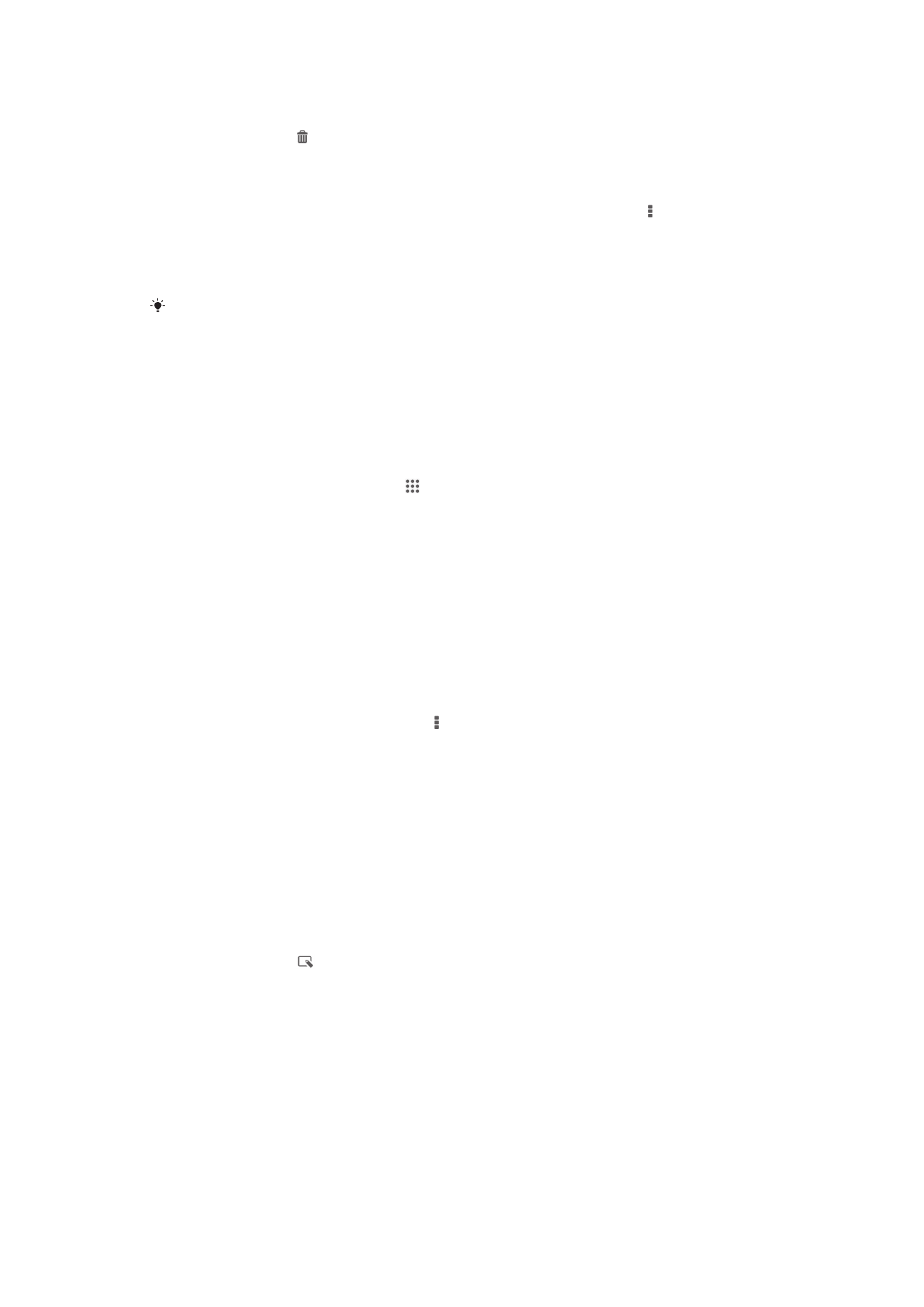
Radera ett foto eller videoklipp
1
Tryck till på skärmen för att öppna verktygsfälten medan du visar ett foto, och
tryck sedan till på .
2
Tryck till på Radera.
Arbeta med satser med foton eller videor i Album
1
Medan du visar miniatyrer av foton och videor i Album trycker du till på och
sedan på Välj objekt.
2
Tryck till på de objekt som du vill arbeta med. Markerade objekt visas med en blå
ram.
3
Använd verktygen i verktygsfälten när du arbetar med de markerade objekten.
För att aktivera valläget kan du även röra vid och hålla kvar ett objekt tills ramen blir blå.
Sedan kan du trycka till på andra objekt för att välja dem.
Analysera foton med ansikten i Album
Du kan analysera alla foton på enheten som innehåller ansikten. När analysfunktionen för
foton ha aktiverats fortsätter den att vara aktiv och nya foton analyseras när de läggs till.
När du har kört en analys kan du gruppera alla foton på samma person i en mapp.
Aktivera fotoanalysfunktionen
1
Gå till Startskärm och tryck till på .
2
Hitta och tryck till på Album > Mina album > Ansikten.
3
Alla foton på enheten analyseras och grupperas i mappen med ansikten utan
namn.
Ge ett ansikte ett namn
1
Utgå från rutan Ansikten, tryck till på mappen Ansikten utan namn, bläddra till
mappen Andra ansikten och välj det ansikte du vill ge ett namn.
2
Tryck till på Lägg till namn.
3
Skriv ett namn och tryck sedan till på Klar > Lägg till som ny person.
Redigera ett ansiktsnamn
1
När du visar ett ansikte i helskärmsvy kan du visa verktygsfälten genom att trycka
till på skärmen och sedan trycka till på > Redigera namntaggar.
2
Tryck till på OK.
3
Tryck till på namnet på det ansikte du vill redigera.
4
Redigera namnet och tryck sedan till på Klar > Lägg till som ny person.